Люди используют смартфоны для удовлетворения самых разных потребностей. Одна из главных – общение с друзьями, коллегами и близкими. Для этой цели владельцы мобильных устройств приобретают SIM-карты с тарифом, по которому можно совершать звонки и отправлять СМС-сообщения.
Использование классической телефонии порой оказывается очень дорогим. Особенно, если звонки осуществляются за рубеж. Но приложение Viber способно решить эту проблему, поскольку предлагает юзерам абсолютно бесплатные услуги связи.
- Что такое Вайбер
- Плюсы и минусы приложения
- На какие устройства можно установить Viber
- Как скачать и установить Viber на телефон Андроид
- Как настроить приложение
- Как написать сообщение
- Как позвонить по вайберу – аудио и видеозвонки
- Как отправить фото или картинку
- Как пользоваться чатами
- Что такое паблик аккаунты
- Как пересылать фото и видео
- Как сохранить фото и видео на телефон
- Самые частые вопросы пользователей
Что такое Вайбер
Вайбер – это один из самых популярных мессенджеров. Он предоставляется в виде приложения, которое можно бесплатно загрузить на свой смартфон. После установки Viber дает доступ к огромному количеству функций:
- обмен текстовыми и голосовыми сообщениями;
- совершение звонков и осуществление видеосвязи;
- отправка медиафайлов;
- предоставление друзьям информации о своем местоположении;
- использование паблик-аккаунтов;
- создание групповых чатов.
В современном мире Вайбер становится незаменимым инструментом для общения. Люди используют приложение как для личных, так и для рабочих с целей. С помощью функционала Viber можно максимально адаптировать процесс взаимодействия с людьми, чтобы в итоге у хозяина смартфона осталось достаточное количество свободного времени.
Viber работает только при подключении к интернету. Если соединение отсутствует, прочитать или отправить сообщение не получится.
Плюсы и минусы приложения
После первого знакомства с Вайбером может показаться, что это идеальное приложение для общения. Тем не менее, у программы есть не только достоинства, но и недостатки. Эти моменты следует учесть, прежде чем устанавливать Viber на телефон.
Откровенно говоря, недостатки приложения не перевешивают его достоинства. Но все-таки о слабых сторонах обязательно нужно сказать несколько слов.
Предложение загрузить бесплатный мессенджер без рекламы может заинтересовать любого пользователя. Но на практике в Viber зарегистрировано много аккаунтов со спампом, которые рассылают разного рода рекламу. Не самая приятная вещь, однако встречается она не так часто.
Главные недостатки – необходимость подключения к сети и общение только при условии, что у собеседника тоже установлен клиент. Согласитесь, людям старшего возраста далеко не всегда удается разъяснить принцип работы интернета и общаться только через Вайбер.
Чтобы общаться в том числе с людьми, не имеющих установленный Вайбер на телефоне, необходимо оформить платный тариф.
Как бы то ни было, обозначенные минусы не играют серьезной роли при использовании Viber. Приложение отлично зарекомендовало себя, а потому его следует загрузить каждому человеку, который хочет общаться без дополнительных трат.
На какие устройства можно установить Viber
Недостаток в виде необходимости использовать стабильное интернет-соединение идет Вайберу даже в плюс. Благодаря интернету, Viber можно использовать далеко не только на смартфоне. Дополнительно приложение доступно и на других устройствах:
- планшеты;
- компьютеры;
- ноутбуки.
Но даже если у вас в руках смартфон, не стоит радоваться раньше времени. Для работы Вайбера должна быть установлена не самая старая версия операционной системы. Если у вас Android 5 и старше, то беспокоиться не нужно. А вот на более ранних прошивках могут возникнуть серьезные проблемы.
Как скачать и установить Viber на телефон Андроид
Клиент Вайбера абсолютно бесплатное, поэтому пользователю не нужно откладывать деньги на его загрузку. Самым оптимальным способом скачивания является магазин приложений Google Play. Это основной инструмент загрузки и установки всех программ на операционной системе Андроид.
Откройте Google Play и введите в поисковой строке название приложения. Кликните по иконке Вайбера, а на странице программы нажмите кнопку «Установить».
К сожалению, обозначенный магазин приложений есть только на устройствах, сертифицированных компанией Google. Если вам попалась китайская версия девайса, загружать Вайбер придется обходными путями:
- Скачать apk-файл.
- В настройках смартфона разрешить установку сторонних программ.
- Открыть загруженный файл.
- Дождаться окончания установки.
Вне зависимости от того, какой способ загрузки вы выберете, в течение пары минут приложение будет установлено на телефон. В дальнейшем можно без проблем зарегистрироваться в Viber и настроить учетную запись под себя.
Если использовался apk-файл, вы не получите доступ к обновлениям. Чтобы поставить актуальную версию Вайбера, понадобится еще раз повторить операцию с установкой приложения.
Как настроить приложение
На загрузке и установке Viber знакомство не заканчивается. Чтобы начать общение, пользователю нужно настроить приложение. Подробно рассмотрим этот процесс от начала и до конца.
Во-первых, нужно открыть программу. Пользователя встретит приветственное сообщение, где рекомендуется прочитать лицензионное соглашение и нажать кнопку «Продолжить».
Кроме того, могут появиться сообщения, предлагающие разрешить Вайберу доступ к контактам, камере и другим функциям смартфона. Здесь нужно все разрешить.
Теперь необходимо указать свой номер телефона. Он должен быть настоящим, иначе подтвердить создание аккаунта не получится.
Следующий шаг – подтверждение номера. На указанный телефон позвонит бот. Хозяину устройства достаточно просто снять трубку и записать цифровой код. Если данный способ кажется неудобным, можно сделать то же самое, но только через СМС.
Вводим предложенные цифры в соответствующее поле.
Наконец, останется придумать имя учетной записи или загрузить свой профиль из социальной сети VK или Facebook.
Также приложение может попросить подтвердить факт достижения пользователем 16 лет. Даже если это не так, подтверждение происходит указанием любой даты рождения.
Первичная настройка пройдена. Можно сказать, что Вайбер полностью готов к использованию. Все остальные настройки касаются изменения параметров на свой вкус.
Как отключить автосохранение фото и видео в память телефона
Одна из ключевых функций, требующих точечную настройку – автосохранение мультимедиа. По умолчанию все фото, видео и другие файлы, которые поступают пользователю через Вайбер, автоматически сохраняются в памяти телефона. В этом есть определенный плюс, однако из-за автосохранения внутреннее хранилище быстро переполняется.
Данная функция отключается в несколько шагов:
- Откройте Вайбер.
- Нажмите кнопку «Еще».
- Выберете настройки.
- Перейдите в раздел «Галерея медиа».
- Снимите отметку напротив пункта автозагрузки данных.
После выполнения указанных действий файлы не будут автоматически сохраняться на телефон. Для загрузки в панели чата потребуется нажать специальную кнопку. Так вы не только сэкономите место в памяти устройства, но и интернет-трафик.
Как отключить звук в одном или всех чатах
Когда пользователь получает сообщение в Вайбере, издается звуковой сигнал. С его помощью человек точно не пропустит важную информацию. Но далеко не всегда звук идет в пользу. Если вы находитесь на совещании или неугомонный собеседник просто строчит письмо за письмом, появится потребность в отключении звука.
Самый простой способ – перевести смартфон в беззвучный режим.
В беззвучном режиме перестанут звучать не только уведомления из Вайбера, но и из других приложений, включая стандартную звонилку.
Но и сам Вайбер подразумевает наличие подобной функции:
- Запустите приложение.
- Перейдите в настройки.
- Откройте пункт «Звук уведомлений».
- Выставите значение «Без звука».
Если ограничить количество звуковых уведомлений нужно только для конкретного чата, то все будет еще проще.
Откройте нужный чат, перейдите в раздел «Информация» и выберете параметр «Без звука». Теперь Пользователь не побеспокоит вас уведомлением в ночное время. Но в то же время визуальная информация о том, что пришло новое сообщение, все равно будет появляться на экране.
Как написать сообщение
Пришло время поговорить о функциональных возможностях приложения. Первая из них (возможно, самая главная) – отправка сообщений. Чтобы послать текстовое письмо другу или коллеге, нужно запустить приложение и открыть чат с человеком.
Останется ввести в поле для текста все, что так хочется сказать, и нажать кнопку отправки.
Как позвонить по вайберу – аудио и видеозвонки
Еще одна крайне полезная функция приложения – совершение звонков. Они выполняются как в формате аудио, так и в формате видео. Чтобы вызвать человека, нужно просто открыть чат и нажать соответствующую кнопку.
Иконка телефонной трубки отвечает за звонок по аудиоканалу, а значок камеры – по протоколу видео.
При совершении звонка по видео учитывайте, что собеседник может отказаться от включения камеры. Тогда вы будете слышать только его голос.
Качество связи в Вайбере напрямую зависит от скорости интернета. Если она нестабильная, удобнее будет общаться через классическую телефонию.
Как отправить фото или картинку
Viber позволяет юзерам обмениваться не только сообщениями, но и мультимедийными файлами. Ведь часто возникает ситуация, когда хочется поделиться с собеседником видеороликом или фотографией.
Чтобы поделиться мультимедийными данными, нужно, как и всегда, открыть переписку с интересующим человеком.
В нижней части экрана высветится строка для сообщения, а под ней окажется несколько иконок. Следует кликнуть по значку галереи, а затем выбрать нужный файл.
При отправке фото или видео через Вайбер размер файлов уменьшается, а также ухудшается качество.
Получатель сможет ознакомиться с роликом или снимком не сразу. Должно пройти некоторое время, пока файл загрузится на серверы, а пользователь загрузит его. Впрочем, с высокоскоростным интернетом операция занимает несколько секунд.
Как пользоваться чатами
В Вайбере есть так называемые групповые чаты. Это специальная функция, позволяющая объединить несколько людей для общения. Создав группу, не придется посылать сообщения каждому человеку по отдельности. Они высветятся в общем чате.
Для создания группы откройте чат с одним из предполагаемых участников.
Перейдите в настройки, а затем нажмите кнопку «Создать группу».
Следом можно добавить еще несколько номеров для участия в общем чате.
Все. Группа создана, и вы можете отправить приветственное сообщение. Кроме того, для общего чата присваивается картинка. При необходимости от ее добавления можно отказаться.
Так выглядит процесс создания группы, но в то же время вас могут и пригласить в нее. В данной ситуации на экране высвечивается приглашение, на которое стоит ответить согласием.
Что такое паблик аккаунты
Отличительная особенность Вайбера – публичные аккаунты. Это своего рода новостные каналы, через которые можно потреблять информацию о происходящем в мире или по конкретной теме.
В паблик-акканут либо приглашают, либо в него вступают самостоятельно. Все доступные каналы легко ищутся через меню поиска.
Как пересылать фото и видео
Предположим, кто-то отправил вам в Viber фотоснимок или видеоролик. С мультимедийным файлом хочется сразу же поделиться. Но как это сделать?
Просто нажмите кнопку в виде стрелочки напротив фото или видео. Далее останется выбрать получателя и отправить сообщение.
Как сохранить фото и видео на телефон
По умолчанию все мультимедийные файлы, полученные через Вайбер, автоматически сохраняются в памяти. Но если данная функция отключена, скачивать их придется отдельно.
Кликните пальцем по полученной фотографии или видео, а затем нажмите кнопку «Сохранить в папку». Теперь мультимедийный файл будет добавлен на мобильное устройство.
Самые частые вопросы пользователей
Приложение Viber вызывает много споров вокруг себя. Пользователи задают много вопросов, но зачастую не получают на них ответа. Наши специалисты готовы расставить все точки над «i», раскрыв все тайны Вайбера.







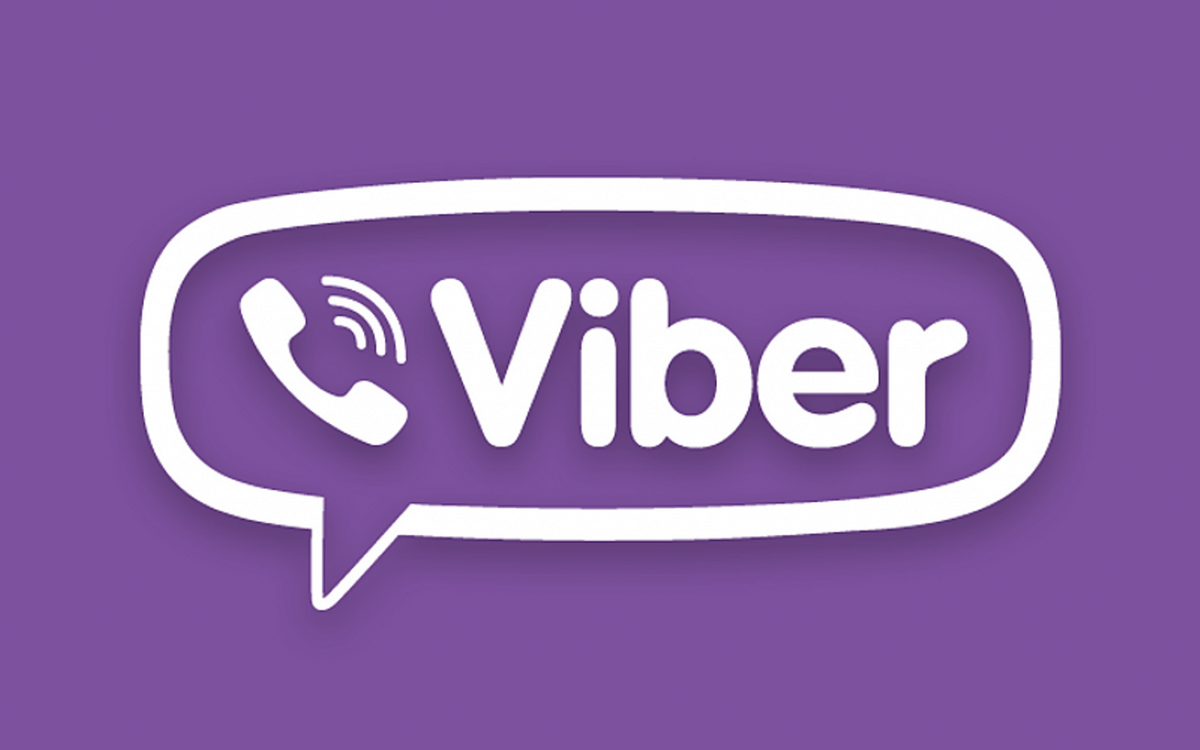
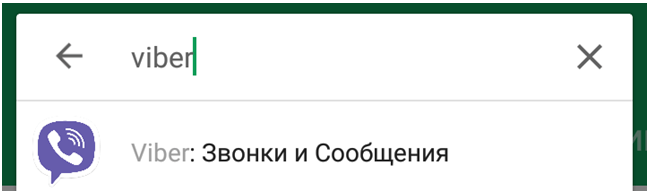
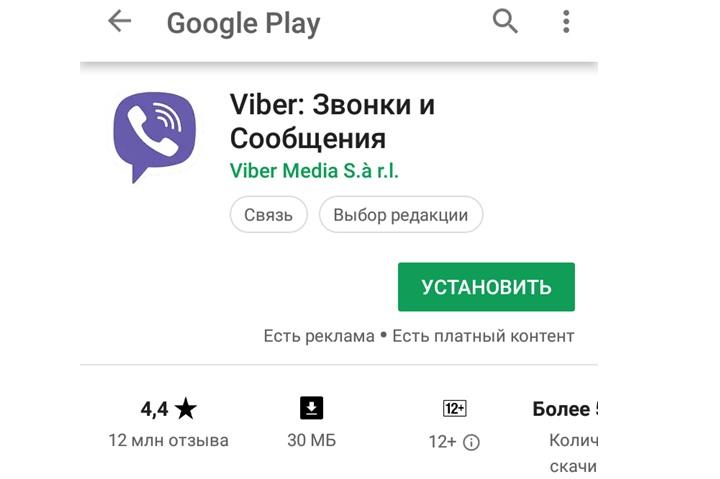
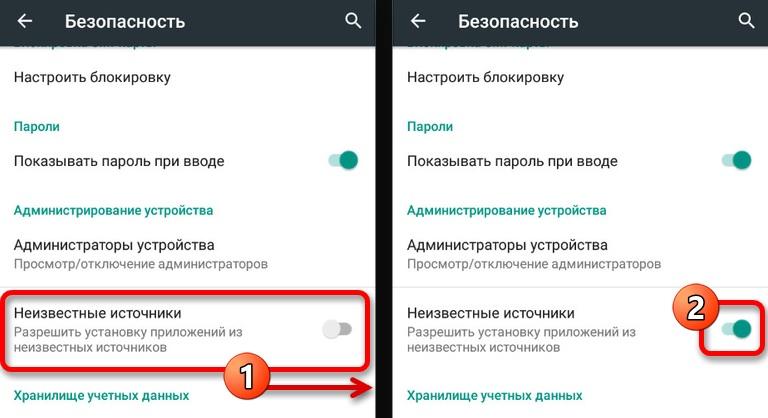
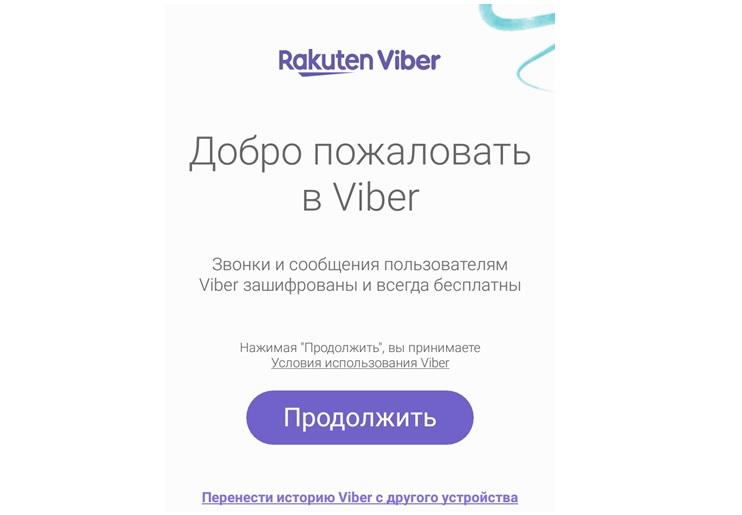
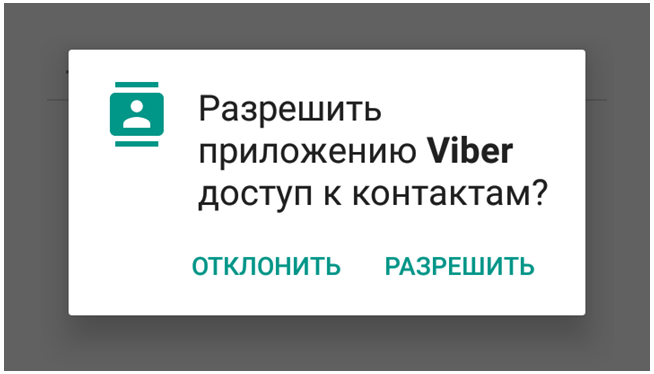
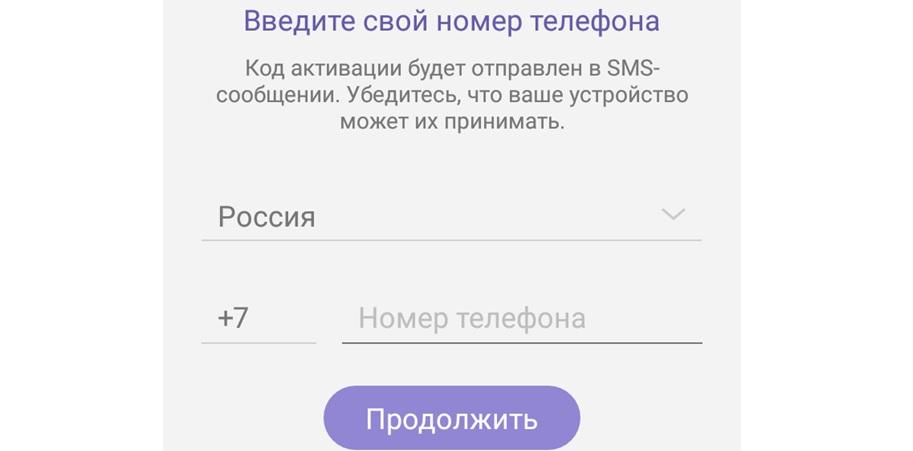
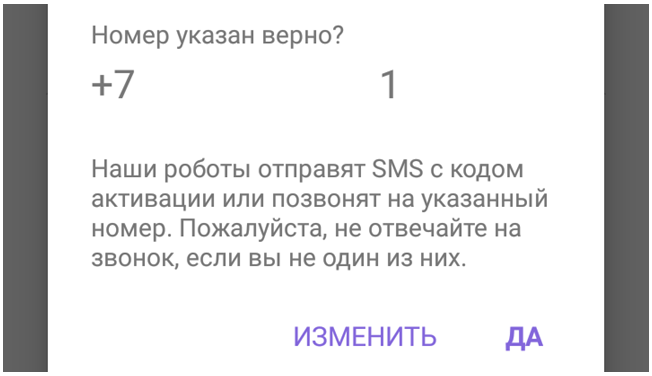

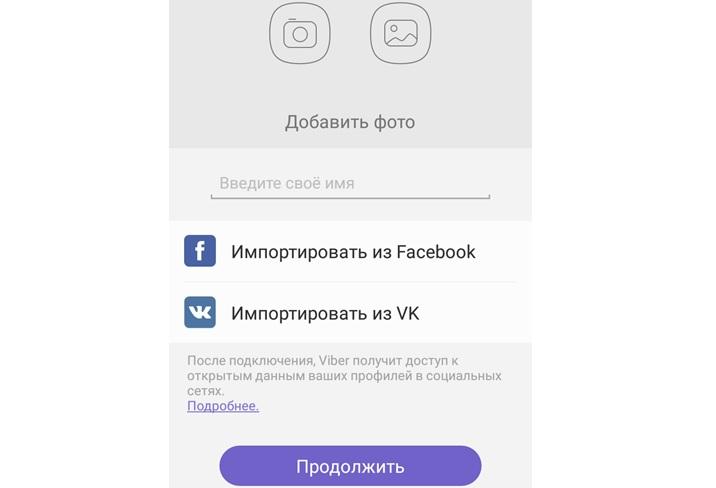
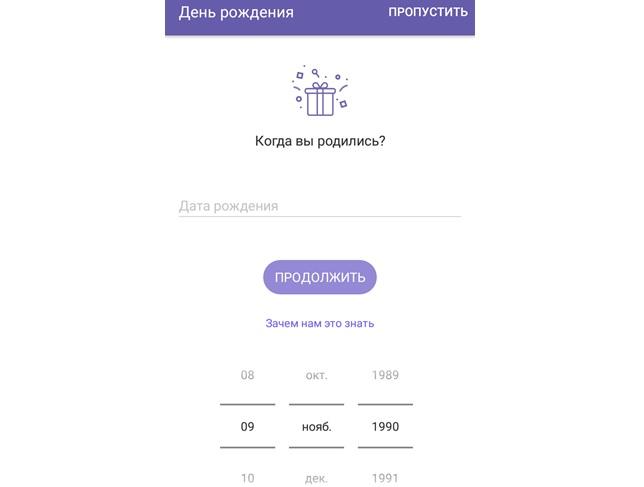
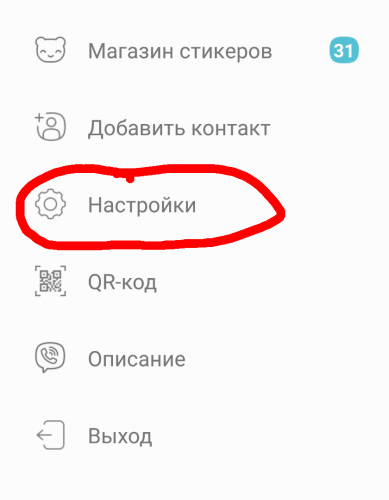
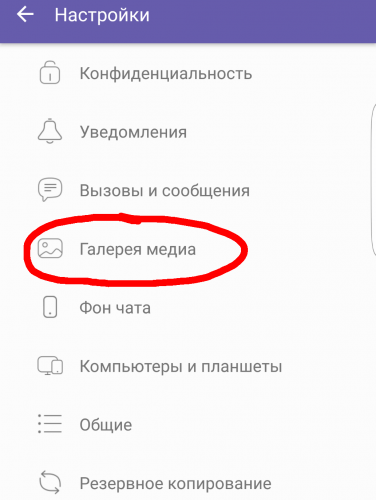
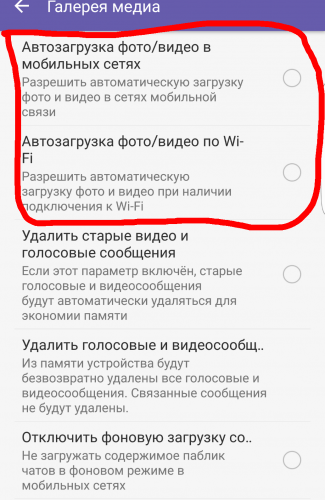
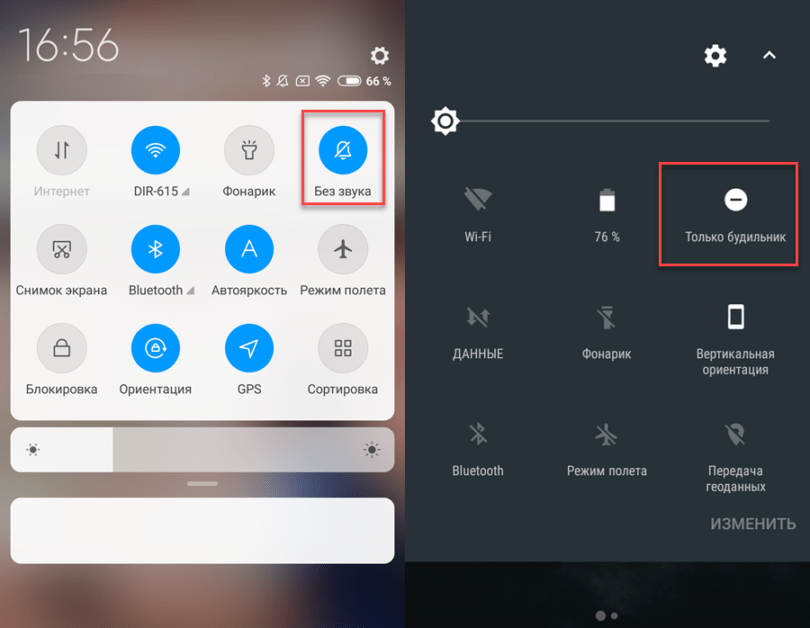
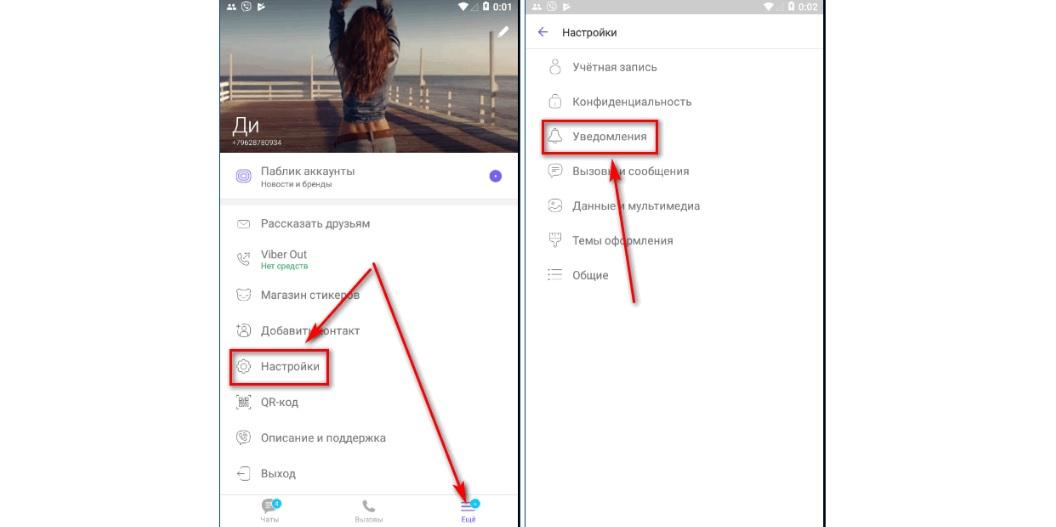
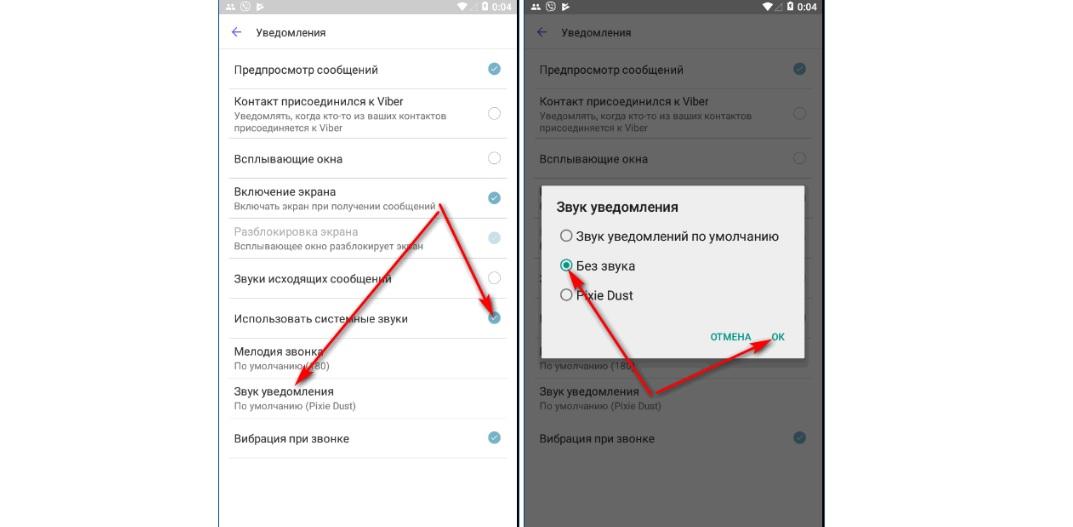
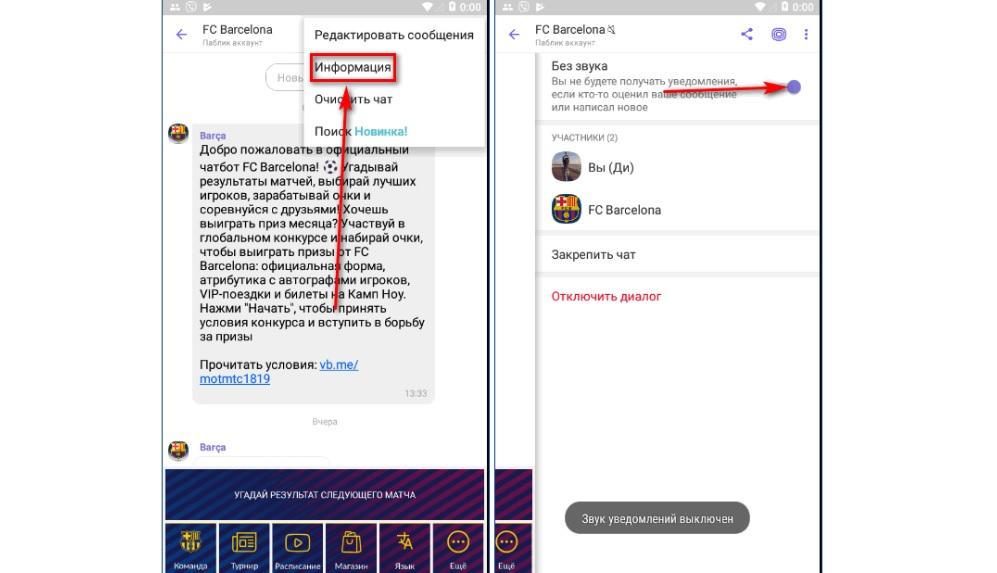
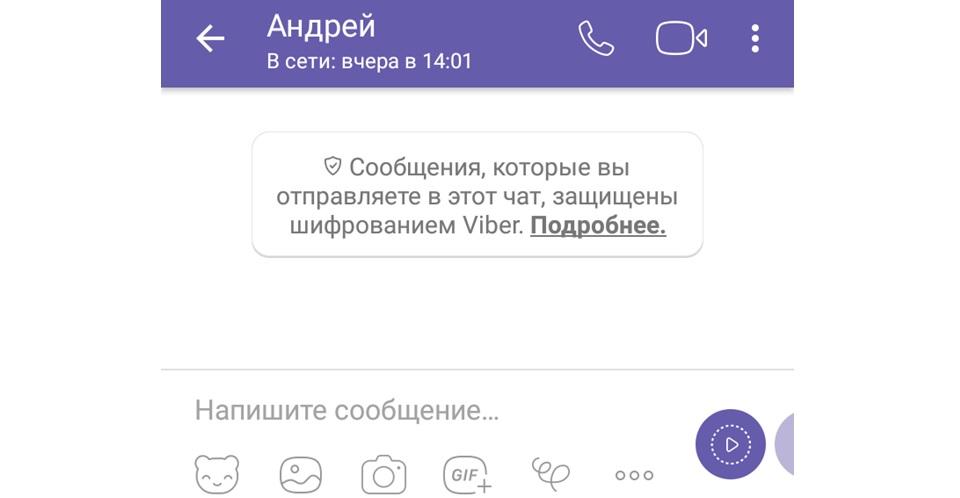

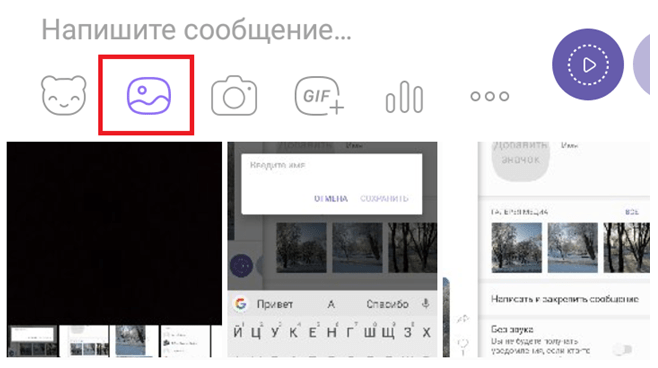

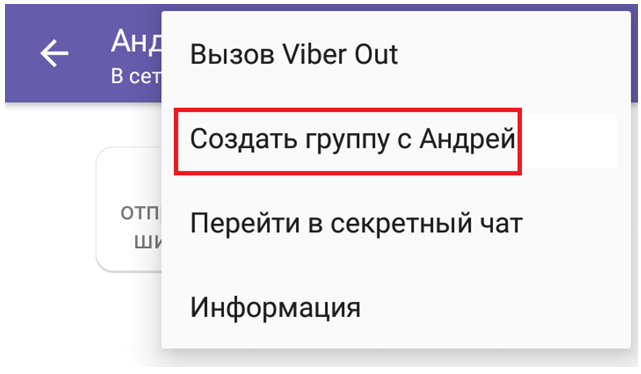
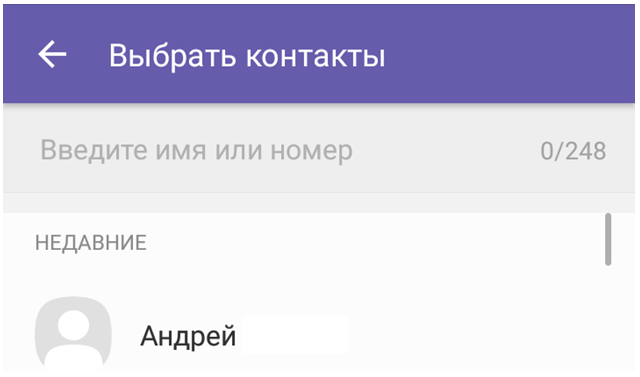
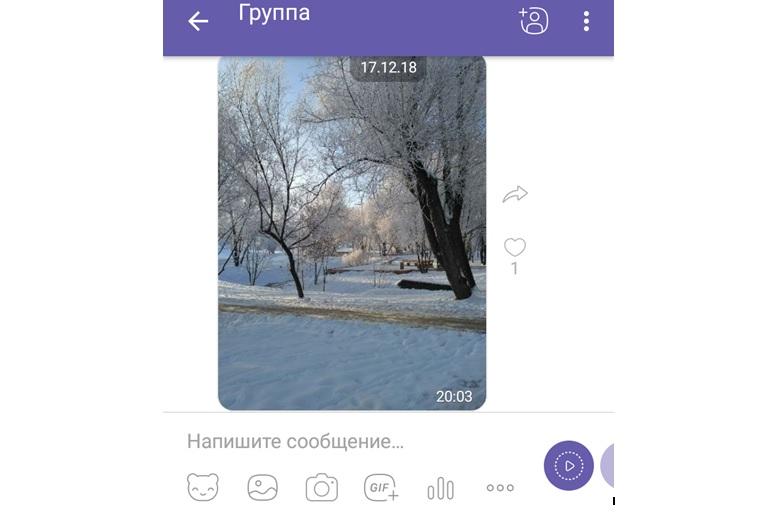
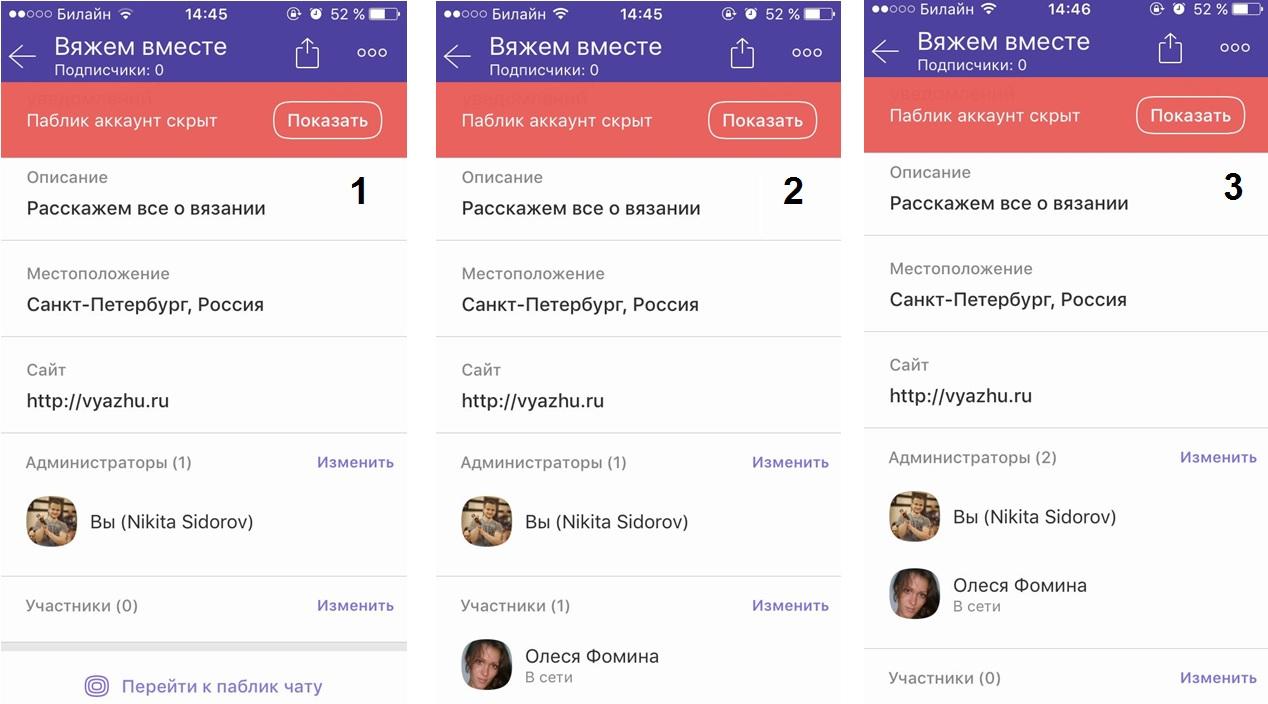
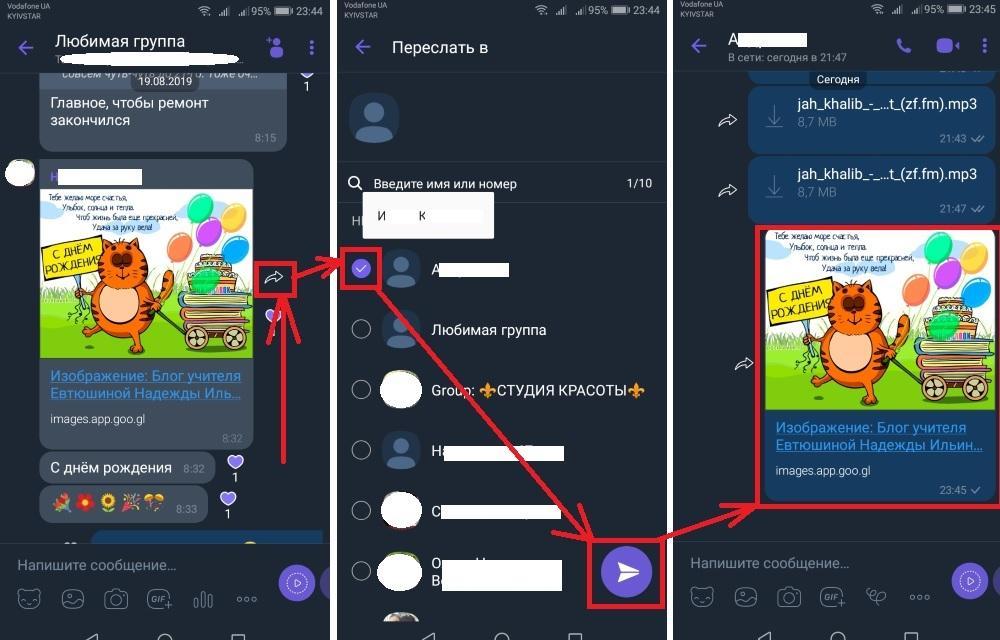
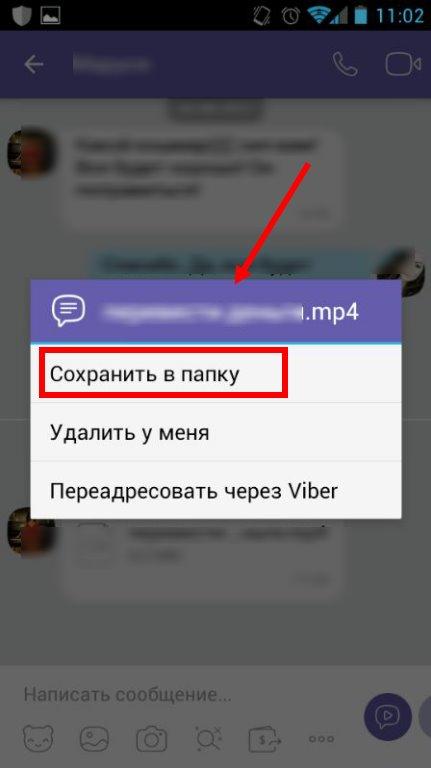

Спасибо нравиться